Utwórz główny plik danych i pozbądź się potrzeby oddzielnej edycji każdego eksportu
W Mergado zarządzasz reklamami na towarach, tworząc w nich eksport, w którym edytujesz niezbędne dane. Jeśli masz wiele eksportów i wielokrotnie wprowadzasz pewne korekty w każdym eksporcie osobno, możesz usprawnić ten proces, tworząc główny plik danych. Zobaczmy, jak to skonfigurowałeś, abyś mógł zbiorczo wprowadzić dużą część zmian.
Rozwiąż ogólne zmiany w pliku danych od razu
Posiadanie głównego feedu danych w Mergado oznacza dokonywanie „głównego” eksportu oprócz i z produktu wyjściowego URL adresy można następnie utworzyć wszystkie „mniejsze” eksporty. Główny eksport ułatwia konfigurację ogólnej i podstawowej edycji danych. W eksporcie indywidualnym dostosujesz tylko niezbędne, specyficzne korekty dla danego komparatora towarów.
Możesz także łączyć oba sposoby edycji danych. Oczywiście możesz również naprawić kanały e‑sklepu za pomocą selekcji i zasad, do jakich jesteś przyzwyczajony.
Jaki jest głowny schemat master feedu v Mergado
Korzyści master feedu
- nie ma potrzeby dokonywania takich samych regulacji w poszczególnych eksportach
- możesz dokonać zmian szybko, łatwo, w jednym miejscu i bez konieczności powtarzania operacji na pozostałych mniejszych eksportach
- możliwość połączenia eksportu z master feeda z utworzeniem eksportu z feeda wygenerowanego bezpośrednio ze sklepu internetowego
Niekorzyści master feedu
- jest to dodatkowy eksport, więc będziesz mieć więcej produktów na wyjściu, a to może wpłynąć na cenę za korzystanie z Mergado
- ze względu na przepływ danych przez główny eksport następuje spowolnienie procesu – dane dotrą zatem do towarów nieco później

Uzyskaj doskonały przegląd eksportów utworzonych z głównego pliku danych w Mergado. W sekcji Ustawienia oraz na podstronie Ustawienia ogólne za adresem pliku wyjściowego znajdziesz strzałkę, pod którą znajdziesz wszystkie eksporty utworzone z głównego pliku danych.
Możesz także kliknąć symbol strzałki w poszczególnych eksportach w ten sam sposób (w menu Ustawienia i na podstronie Ustawienia ogólne). Tutaj znajdziesz źródło, z którego tworzony jest eksport. Nazwy poszczególnych eksportów składają się z linków. Możesz łatwo kliknąć z głównego eksportu na mniejszy eksport i odwrotnie.
System korzystania z głównego pliku danych i indywidualnych eksportów pozwala zaoszczędzić wiele pracy. Dzięki niemu ułatwisz żmudną edycję danych i skierujesz reklamę w swoim e‑sklepie bezpośrednio na konkretny produkt. Jeśli nadal martwisz się o skonfigurowanie Mergado, przejrzyj nasze video. Znajdziesz szczegółowe procedury pracy z naszym narzędziem.
Może Cię również zainteresować:
Swoją melodyjną znajomością języka słowackiego copywriterka Petra dba o rynek słowacki. Pisze teksty, bloguje, tłumaczy i z pasją tworzy treści na portalach społecznościowych. Kiedy nie szuka właściwych słów, poświęca czas swojej mieszkalnej dżungli, pieczeniu, spotkaniom w kawiarniach lub podróżom.
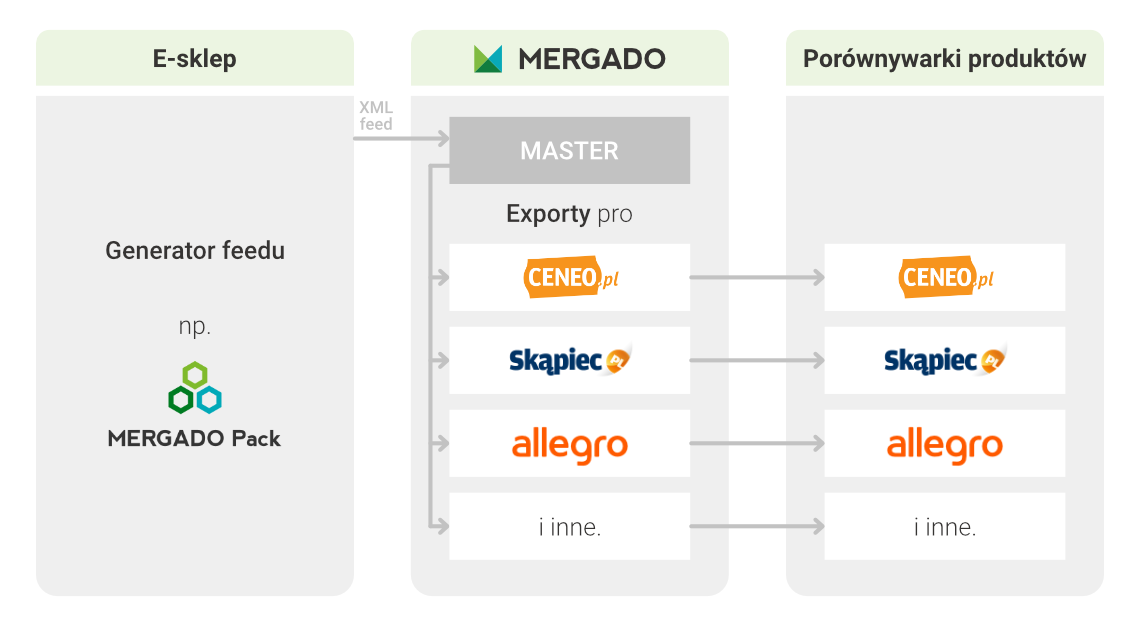
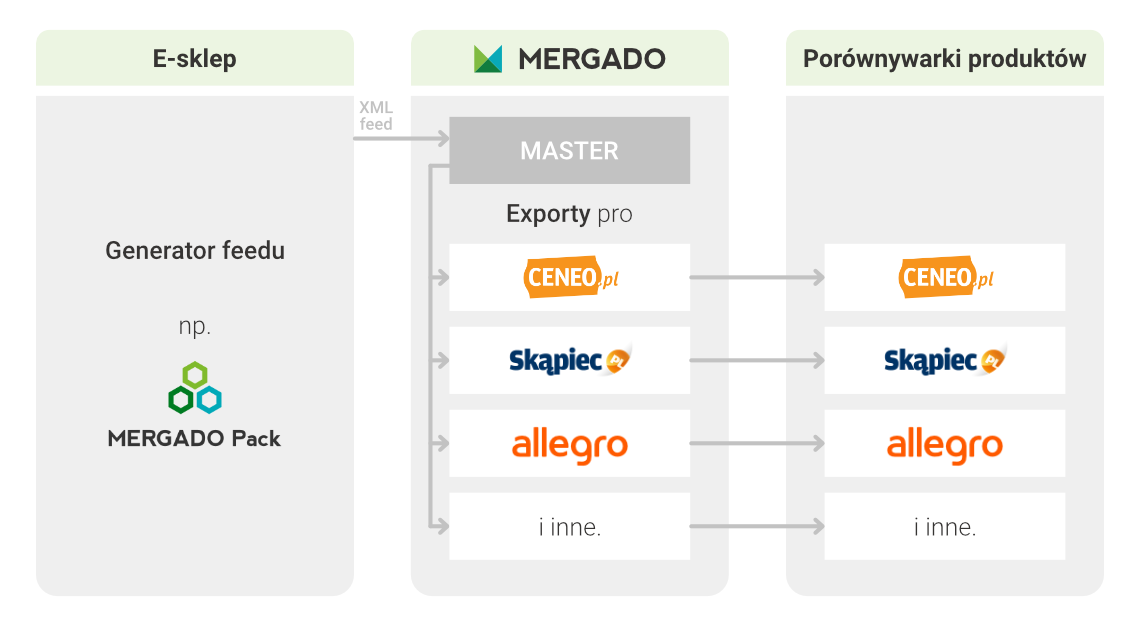
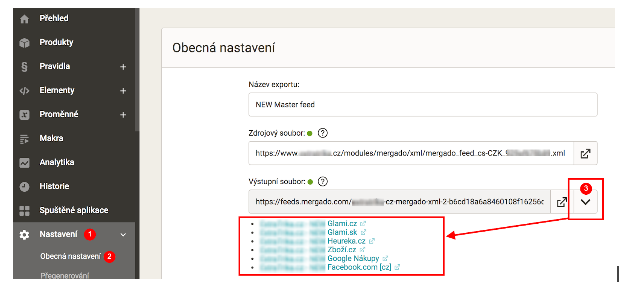
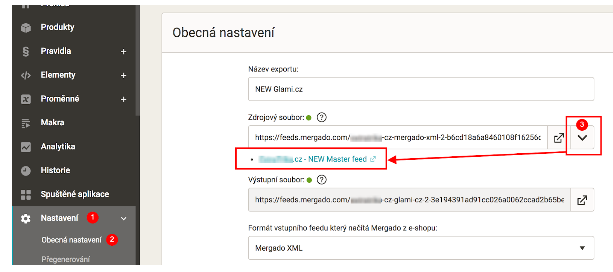
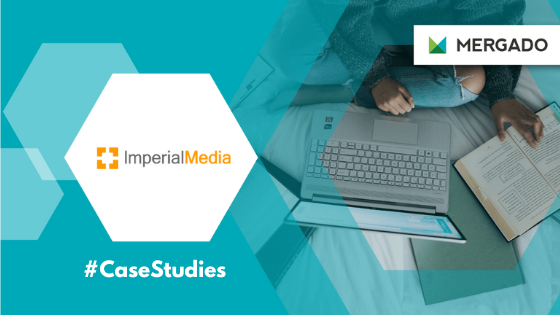

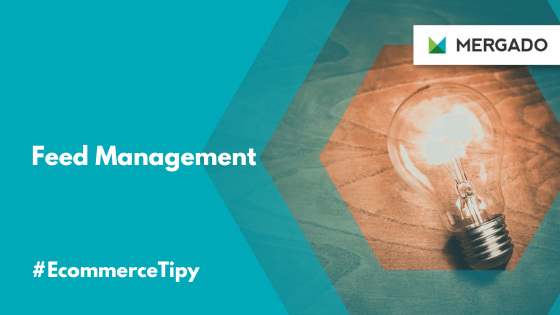

Add new comment